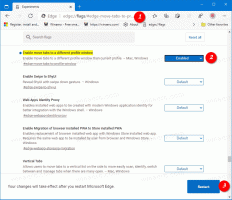Hvordan kjøre Internet Explorer direkte i InPrivate-modus
InPrivate-nettlesemodus er en spesiell personvernfokusert modus for Internet Explorer. Når du åpner et IE-vindu med InPrivate-nettlesing aktivert, beholder ikke Internet Explorer informasjonskapsler, midlertidige internettfiler, historikk og andre data relatert til nettlesingsaktivitetene dine. Når vinduet for InPrivate-nettlesing er lukket, slettes disse dataene. InPrivate-nettlesemodus tillater heller ikke at verktøylinjer og utvidelser lastes inn som standard. InPrivate-nettlesingsmodus kan aktiveres ved å klikke på Innstillinger-ikonet - Sikkerhet - Start InPrivate-surfing eller bruke tastaturet ved å trykke Ctrl + Shift + P-snarveistastene. Det er også en knapp på IE-kommandolinjen (verktøylinjen) for å starte InPrivate-surfing. Alle disse metodene krever imidlertid at et vanlig IE-vindu åpnes først. I denne artikkelen vil vi se hvordan du starter InPrivate-surfing direkte, og sparer deg for en rekke unødvendige klikk.

Internet Explorer støtter en spesiell kommandolinjebryter, -privat, som forteller nettleseren å starte i InPrivate-modus.
Kommandolinjen må være slik:
iexplore -privat
Legg merke til bindestreken før 'privat'. Du kan skrive inn kommandoen ovenfor direkte i Kjør-dialogen (trykk Win + R hurtigtaster på tastaturet og trykk Enter etter å ha skrevet det).
Det vil fungere selv om du ikke skriver inn hele banen til IExplore.exe fordi Windows kommer med en spesielt kjøre alias for Internet Explorer.
Du kan opprette en snarvei til denne kommandoen og også tilordne en global hurtigtast for denne snarveien for å åpne InPrivate Mode i Internet Explorer direkte, som beskrevet i denne artikkelen: Legg til globale hurtigtaster for å starte favorittapplikasjonene dine i Windows 8.1.